¿Tienes problemas en tu Mac?? Lea esta guía detallada! Le ayudará a comprender cómo funcionan estas amenazas y cómo deshacerse de ellas..
¿Qué es un virus Mac??
Las computadoras Mac de Apple son no inmune al malware. En años recientes, Los virus de Mac han sido testigos un aumento notable, desafiando la creencia convencional de que macOS es inherentemente invulnerable.
En esta guía detallada, encontrará información sobre Los distintos tipos de malware para macOS y cómo retirar ellos de sistemas infectados.
Acerca de la investigación
Este artículo se basa en nuestra propia investigación detallada.. También consideramos las quejas de los usuarios compartidas en foros como Las discusiones de apple.

Malware o virus en Mac – detalles
| Nombre | Software malicioso para Mac / Virus Mac |
| Tipos | Navegador de redireccionamiento; Programa potencialmente no deseado; Adware; Trojan |
| Tiempo de eliminación | Menos que 15 Minutos (Escaneo completo del sistema) |
| Herramienta de detección |
Ver si su sistema ha sido afectado por malware
Detección con
Herramienta de eliminación de software malintencionado
|
¿Cómo se propaga el malware en Mac??
Los paquetes de software son los principales culpables de los problemas de malware de Mac. empaquetamiento de software implica incluir los archivos de instalación de un programa en el asistente de instalación de otro para publicidad. Estos instaladores suelen presentar opciones predeterminadas para ofertas opcionales o extras gratuitos..
Si no notaste un programa no deseado durante la instalación, es posible que sin querer le hayas concedido acceso a tu dispositivo. Después de instalar un programa potencialmente no deseado, su navegador Safari podría redirigir su motor de búsqueda predeterminado (e.g., Google) a Bing.
Otra forma de propagar virus en Mac es mediante actualizaciones de software falsas que aparecen en el navegador.. si eres negligente, puede aceptar descargar un programa no deseado o adware disfrazado de instalador de actualización de software.
Cómo detectar malware en Mac?
Por lo general, los síntomas de la infección con el llamado virus de Mac varían, según el tipo de malware que ha infectado su dispositivo. Aquí hay una lista de los tipos de malware que generalmente se dirigen a macOS:
- Rogue programas antivirus.
- Adware y secuestradores.
- troyanos y otros programas espía.
- Ransomware y bloqueadores de pantalla.
- La minera criptomoneda el malware.
Basado en estos tipos de malware, hay varios síntomas muy importantes que usted debe tener en cuenta:
Síntoma #1: Bajo rendimiento

Uno de los principales síntomas de tener un virus Mac es el rendimiento de la máquina emite las experiencias. En general, algunos los dispositivos tienden a ralentizarse cuando se abren muchos programas a la vez o si su memoria está llena.
Pero si su máquina generalmente está libre de espacio y todavía está rezagada, esto puede ser un signo de un tipo de malware que está utilizando los recursos de su CPU. Identificar la fuente del uso de la CPU es la clave para eliminar el malware relacionado con este.
Síntoma #2: Barras de herramientas o complementos en su navegador que no se acordaron de Adición
Si ves un nueva extensión del navegador o barra de herramientas, tenga en cuenta que puede haber sido añadido por un llamado PUP (programa potencialmente no deseado) que actualmente pueden estar ubicados en sus Mac.
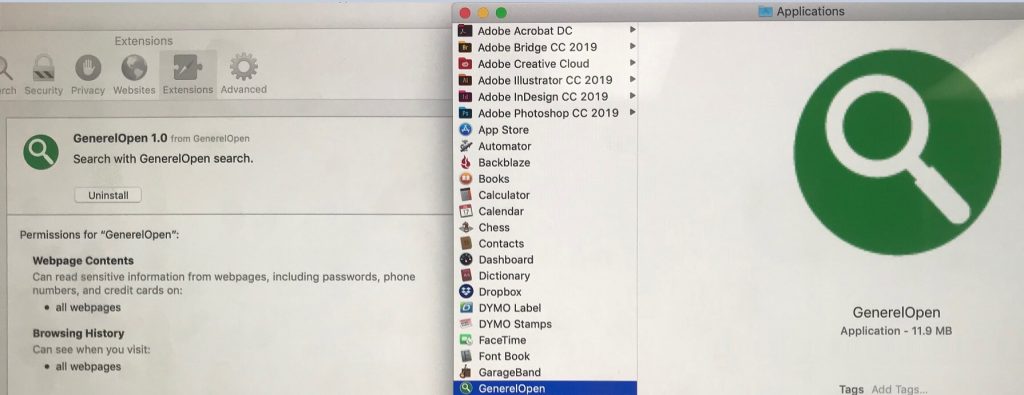
Puedes ver las instrucciones debajo. ya que pueden ayudarle a eliminar todas las barras de herramientas y complementos del navegador.
Síntoma #3: Resultados de la búsqueda con publicidad, Ventanas emergentes y redireccionamientos
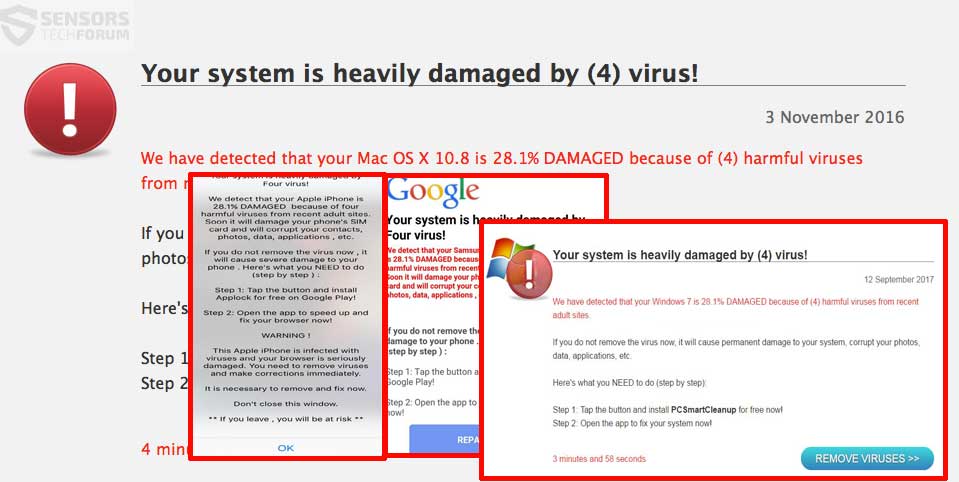
Este tipo de síntomas suelen caracterizarse por tener una secuestrador de navegador muy agresivo que se apodera de los espacios de su motor de búsqueda reemplazándolos con sitios que conducen a algún sitio que ni siquiera ha visto antes.
Estos tipos de buscadores falsos están hábilmente disfrazados para parecerse a los motores de búsqueda originales (Google, Bing, de búsqueda de Yahoo, Pedir, etc) y que a menudo conducen a dañina, timos de phishing y sitios web, incluso.
Otro síntoma de tener un secuestrador tales es el navegador vuelve a dirigir en su Mac. Estas redirecciones a menudo aparecen al azar mientras está navegando. A menudo conducen a páginas dañinas e incluso pueden conducir a sitios de estafa de soporte técnico, el objetivo de engañarte de que tu computadora está infectada:
Estos sitios suelen utilizar rastreadores y su objetivo es que descargues un programa sospechoso como software antivirus falso, o llame a un número de soporte técnico, que le lleva directamente a los propios estafadores.
Síntoma #4: Un engaño Antivirus para Mac
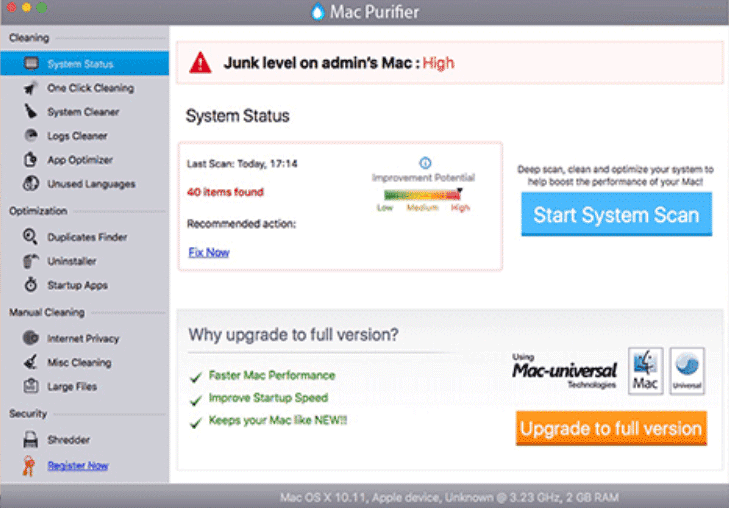
A veces, cuando los usuarios buscan en línea una solución aleatoria para los problemas de sus Mac, a menudo terminan descargando programas falsos que solo pretenden solucionar problemas del dispositivo. Hemos estado recopilando más información sobre estos programas y hasta ahora las principales que se descargan por las víctimas de acuerdo con nuestra investigación son los siguientes:
- Liberador de mi Mac
- AweCleaner
- CleanParameter
Estos tipos de programas de optimización falsos y programas antivirus falsos generalmente tienen como objetivo que las víctimas paguen sus versiones con licencia., supuestamente para solucionar cualquier problema que hayan detectado.
Tenga en cuenta que cualquier problema detectado por dichos programas debe ignorarse., ya que solo se activan para hacerte comprar un producto sospechoso. Al revelar tu datos personales y de pago, puede ponerse en mayor riesgo.
Síntoma #5: Procesos sospechosos que se ejecutan como administrador

Este síntoma es probablemente el más peligroso, que van desde un programa de publicidad hasta un troyano o un software espía que reside en su macOS. En general, Estos procesos tienden a ejecutarse con privilegios administrativos y pueden ser muy invasivos., resultando en cualquiera de los siguientes:
- Sus archivos pueden ser robados de su macOS.
- > El malware puede tener acceso a su ID de Apple y contraseñas.
- Sus medios de comunicación social y otras cuentas pueden ser secuestrados.
- Algunos programas maliciosos pueden activar su micrófono y cámara para monitorear su actividad.
- Su dispositivo puede quedar paralizado por un rootkit u otro malware destructivo que puede atacar su disco.
Los métodos de distribución para tal amenaza pueden ser los siguientes:
- archivos adjuntos de correo electrónico malintencionados.
- documentos maliciosos, que contiene macros.
- archivos maliciosos, disfrazado de programas portables, instaladores, generadores de claves o cualquier otro software cargado en sitios con baja reputación.
- enlaces web maliciosos que, o bien conducen a una infección JavaScript directo o una unidad de descarga por la infección.
- La infección como resultado de otro dispositivo infectado en la red (lombrices).
¿Cómo puedo protegerme?
Ten cuidado cuando descargar e instalar software, especialmente software gratuito de sitios no oficiales. Se sugiere para evitar la instalación de aplicaciones de terceros de los sitios web poco confiables demasiado.
Si lo haces, asegúrese de inspeccionar todos los detalles disponibles en el Modificado avanzado opción de configuración. Allí podrá descubrir un método para cancelar la instalación de ofertas adicionales y, en algún momento, mantener su dispositivo limpio de programas potencialmente no deseados o dañinos..
La mayoría de las amenazas de virus común en Mac
 Los problemas más comunes incluyen redireccionamientos como Yahoo Search Virus, Tu computadora se está quedando sin memoria, y Qsearch.
Los problemas más comunes incluyen redireccionamientos como Yahoo Search Virus, Tu computadora se está quedando sin memoria, y Qsearch.
Cuando se trata de adware que afecta a los usuarios de Mac, la Preguntarte y el Familia de carga de anuncios es el más frecuente. Activo desde al menos 2017, AdLoad instala una puerta trasera en sistemas macOS, entregar software publicitario y aplicaciones potencialmente no deseadas (satisfecho) mientras recopila información. 150 se detectaron nuevas variantes en agosto 2021, y Programador original es una de las últimas variantes encontradas en mayo 2022.
Nota. Si tu motor de búsqueda predeterminado, como Google, redirige constantemente las búsquedas a Bing, Es probable que su computadora tenga un programa potencialmente no deseado.
Otro problema cuando tu dispositivo se ve afectado es la recopilación de datos no solicitados.. Usar tecnologías de seguimiento como cookies, balizas web, javascript, y troyanos, la aplicación maliciosa puede recopilar información sensible como enlaces visitados, consultas de búsqueda, actividad de navegación, tipo de sistema operativo, Dirección IP, localización geográfica, y dominio ISP.
Estos datos se pueden utilizar para campañas publicitarias específicas y pueden terminar en los mercados de la web oscura..
Si observa estos síntomas o sospecha que hay malware en su Mac, siga los pasos de nuestra guía de eliminación de virus para Mac. Si la eliminación manual es desalentadora, opte por el enfoque automático utilizando una herramienta antimalware confiable. Esta herramienta no sólo elimina software y malware no deseados, sino que también garantiza una protección continua para su sistema Mac..
¿Cuál es el mejor software de eliminación para Mac??
 Como ya comentamos, macOS no es inmune a las diversas amenazas que rodean la Web. En otras palabras, su Mac necesita estar protegida por un programa antimalware que busque y elimine software no deseado, el malware, y virus. ¿Cómo puede hacer la mejor elección de un programa de este tipo?? ¿Cuáles son las características más importantes de una herramienta anti-malware para Mac??
Como ya comentamos, macOS no es inmune a las diversas amenazas que rodean la Web. En otras palabras, su Mac necesita estar protegida por un programa antimalware que busque y elimine software no deseado, el malware, y virus. ¿Cómo puede hacer la mejor elección de un programa de este tipo?? ¿Cuáles son las características más importantes de una herramienta anti-malware para Mac??
Algunas de las capacidades más importantes incluyen las siguientes:
- Escáner de software publicitario y malware.
- limpiador de memoria.
- buscador de archivos duplicados.
- escáner cuestiones de privacidad.
- Buscador de archivos grandes.
- elementos innecesarios removedor.
Como se puede ver, Estas capacidades no solo detectarán cualquier problema relacionado con malware en su Mac, sino que también ayudarán a optimizar su rendimiento..
El escáner de malware, en particular, es muy importante, ya que localiza cualquier tipo de malware de Mac.. El escáner también puede detectar Mac – el malware relacionado, ya que su fuente de datos de virus actualiza sus definiciones con regularidad para asegurarse de que está protegido contra el malware más reciente.
El programa que elija también debe ser fácil de usar, con una interfaz que es fácil de navegar. Sin embargo, el factor más importante a la hora de elegir el anti-malware de su Mac sería su detección de malware. El mejor software de eliminación debe mantenerse actualizado con todas las definiciones de virus actuales..
Un programa tan diverso que ofrece todas estas capacidades en un solo lugar es SpyHunter para Mac.
Cómo quitar un virus de Mac?
Antes de comenzar con un proceso completo de eliminación de virus Mac, deberías hacer un paso muy importante: COPIA DE SEGURIDAD DE SUS ARCHIVOS. Si tiene dicho malware ejecutándose en su sistema, nadie sabe cuánto tiempo tomará hasta que el virus destruya completamente el sistema y elimine todos sus archivos en el proceso. Por lo tanto, es mejor mantenerse a salvo.
Pasos esenciales de eliminación de malware de Mac
La eliminación Paso #1: Asegurar sus cuentas
Si ha tenido su computadora afectada por una infección de este tipo, siga estos pasos para asegurar su computadora.
1 - Desconectar de la web y tratar de mantenerse fuera de línea cuando sea posible hasta que se resuelva el problema.
2 - No escriba ninguna contraseña en su dispositivo, porque el malware puede estar registrando las pulsaciones del teclado para obtener contraseñas.
La eliminación Paso #2: Realizar una comprobación de malware
Si su computadora está infectada y ha localizado la fuente de la infección, asegúrese de pasar primero y luego extraiga siguiendo los siguientes pasos:
1 - Abierto monitor de actividad y luego ubicar el proceso malicioso. Cuando a localizarlo, haga clic en él de nombre y después salga punteando CMD + Q.
2 - Quitar la aplicación de la Utilidades carpeta de la aplicaciones lista. Por ahí, puede utilizar el cuadro de búsqueda para escribir el nombre de la misma aplicación. Cuando lo encuentre, la aplicación todavía puede estar ejecutándose para seleccionarlo y luego haga clic en el X icono en la parte superior izquierda de la misma. A continuación, seleccione Forzar la salida.
3 - desinstalar el programa, si se añade en sus aplicaciones siguiendo los mini-pasos en gris oscuro por debajo:
Prima: Vídeo que contiene 2024 Instrucciones paso a paso para la eliminación y recuperación de archivos de amenazas., gusta virus de Mac:
Alternativa: Cómo verificar si su Mac tiene virus en el Monitor de actividad?
Activity Monitor se encuentra en la carpeta Aplicaciones -> Utilidades. Es muy útil para realizar la resolución de problemas., incluyendo problemas relacionados con la lentitud del sistema.
Además, El Monitor de actividad se puede utilizar para determinar si su computadora tiene recursos suficientes, como la CPU, RAM, y espacio libre en tu disco de inicio. Si no está satisfecho con el rendimiento de su dispositivo, su sistema puede no tener una cantidad suficiente de estos recursos, o podría estar lidiando con un problema relacionado con el malware. Puede obtener más información sobre cómo usar Activity Monitor al final de nuestro artículo donde se encuentran nuestras instrucciones.
Pasos para prepararse antes de la eliminación:
Antes de comenzar a seguir los siguientes pasos, tenga en cuenta que usted debe hacer en primer lugar las siguientes preparaciones:
- Copia de seguridad de sus archivos en caso de que ocurra lo peor.
- Asegúrese de tener un dispositivo con estas instrucciones sobre standy.
- Ármate de paciencia.
- 1. Escanear en busca de malware para Mac
- 2. Desinstalar aplicaciones riesgosas
- 3. Limpia tus navegadores
Paso 1: Escanee y elimine archivos de virus Mac de su Mac
Cuando se enfrentan a problemas en su Mac como resultado de scripts y programas no deseados, como virus de Mac, la forma recomendada de eliminar la amenaza es mediante el uso de un programa anti-malware. SpyHunter para Mac ofrece funciones de seguridad avanzadas junto con otros módulos que mejorarán la seguridad de su Mac y la protegerán en el futuro.

Guía de eliminación de video de malware de Mac rápida y fácil
Paso de bonificación: Cómo hacer que su Mac funcione más rápido?
Las máquinas Mac mantienen probablemente el sistema operativo más rápido que existe. Aún, Las Mac se vuelven lentas y lentas a veces. La guía de video a continuación examina todos los posibles problemas que pueden hacer que su Mac sea más lenta de lo habitual, así como todos los pasos que pueden ayudarlo a acelerar su Mac..
Paso 2: Desinstale el virus Mac y elimine archivos y objetos relacionados
1. Golpea el ⇧ + ⌘ + U claves para abrir Utilidades. Otra forma es hacer clic en "Ir" y luego hacer clic en "Utilidades", como la imagen de abajo muestra:

2. Busque Activity Monitor y haga doble clic en él:

3. En el aspecto Monitor de Actividad para todos los procesos sospechosos, perteneciente o relativo al virus de Mac:


4. Haga clic en el "Ir" botón de nuevo, pero esta vez seleccione Aplicaciones. Otra forma es con los botones ⇧ + ⌘ + A.
5. En el menú de aplicaciones, buscar cualquier aplicación sospechosa o una aplicación con un nombre, similar o idéntico al virus de Mac. Si lo encuentras, haga clic con el botón derecho en la aplicación y seleccione "Mover a la papelera".

6. Seleccionar cuentas, después de lo cual haga clic en el Arranque preferencia. Mac le mostrará una lista de elementos que se inicia automáticamente cuando se conecte. Busque cualquier aplicaciones sospechosas idénticos o similares al virus de Mac. Marque la aplicación que desea que deje de ejecutarse automáticamente y luego seleccione en el Menos ("-") icono para ocultarlo.
7. Elimine cualquier archivo sobrante que pueda estar relacionado con esta amenaza manualmente siguiendo los pasos a continuación.:
- Ir Descubridor.
- En la barra de búsqueda, escriba el nombre de la aplicación que desea eliminar.
- Por encima de la barra de búsqueda cambiar los dos menús desplegables para "Sistema de Archivos" y "Están incluidos" de manera que se puede ver todos los archivos asociados con la aplicación que desea eliminar. Tenga en cuenta que algunos de los archivos no pueden estar relacionados con la aplicación así que mucho cuidado, que los archivos que elimine.
- Si todos los archivos que están relacionados, sostener el ⌘ + A para seleccionar y luego los llevan a "Basura".
En caso de no poder eliminar el virus a través de Mac Paso 1 encima:
En caso de que usted no puede encontrar los archivos de virus y objetos en sus solicitudes u otros lugares que hemos mostrado anteriormente, puede buscar manualmente para ellos en las bibliotecas de su Mac. Pero antes de hacer esto, Por favor, lea la declaración de abajo:
1. Haga clic en "Ir" y entonces "Ir a la carpeta" como se muestra debajo:

2. Escribir "/Biblioteca / LauchAgents /" y haga clic en Aceptar:

3. Eliminar todos los archivos de virus que tienen similar o el mismo nombre que el virus de Mac. Si usted cree que no existe tal archivo, no elimine nada.

Se puede repetir el mismo procedimiento con los siguientes otros directorios de la biblioteca:
→ ~ / Library / LaunchAgents
/Library / LaunchDaemons
Propina: ~ es allí a propósito, porque conduce a más LaunchAgents.
Paso 3: Eliminar el virus Mac - extensiones de Safari relacionados / Cromo / Firefox









Mac virus-FAQ
¿Qué es el virus Mac en tu Mac??
La amenaza del virus Mac es probablemente una aplicación potencialmente no deseada. También existe la posibilidad de que esté relacionado con Malware para Mac. Si es así, Estas aplicaciones tienden a ralentizar significativamente tu Mac y muestran anuncios.. También podrían usar cookies y otros rastreadores para obtener información de navegación de los navegadores web instalados en su Mac..
¿Pueden las Mac contraer virus??
Sí. Tanto como cualquier otro dispositivo, Las computadoras Apple reciben malware. Es posible que los dispositivos Apple no sean un objetivo frecuente de el malware autores, pero tenga la seguridad de que casi todos los dispositivos Apple pueden infectarse con una amenaza.
¿Qué tipos de amenazas para Mac existen??
Según la mayoría de los investigadores de malware y expertos en ciberseguridad, la tipos de amenazas Los que actualmente pueden infectar tu Mac pueden ser programas antivirus fraudulentos., adware o secuestradores (PUP), Caballos de Troya, ransomware y malware criptominero.
Qué hacer si tengo un virus en Mac, Like Mac virus?
No te asustes! Puede deshacerse fácilmente de la mayoría de las amenazas de Mac aislándolas primero y luego eliminándolas. Una forma recomendada de hacerlo es utilizando un proveedor de confianza. software de eliminación de malware que puede encargarse de la eliminación automáticamente por usted.
Hay muchas aplicaciones anti-malware para Mac entre las que puede elegir. SpyHunter para Mac es una de las aplicaciones anti-malware recomendadas para Mac, que puede escanear gratis y detectar cualquier virus. Esto ahorra tiempo para la extracción manual que de otro modo tendría que hacer.
How to Secure My Data from Mac virus?
Con pocas acciones simples. Primero y ante todo, es imperativo que sigas estos pasos:
Paso 1: Encuentra una computadora segura y conectarlo a otra red, no en el que se infectó tu Mac.
Paso 2: Cambiar todas sus contraseñas, a partir de sus contraseñas de correo electrónico.
Paso 3: Habilitar autenticación de dos factores para la protección de sus cuentas importantes.
Paso 4: Llame a su banco para cambiar los datos de su tarjeta de crédito (código secreto, etc) si ha guardado su tarjeta de crédito para compras en línea o ha realizado actividades en línea con su tarjeta.
Paso 5: Asegurate que llame a su ISP (Proveedor de Internet u operador) y pedirles que cambien su dirección IP.
Paso 6: Cambia tu Contraseña de wifi.
Paso 7: (Opcional): Asegúrese de escanear todos los dispositivos conectados a su red en busca de virus y repita estos pasos para ellos si se ven afectados.
Paso 8: Instalar anti-malware software con protección en tiempo real en cada dispositivo que tenga.
Paso 9: Trate de no descargar software de sitios de los que no sabe nada y manténgase alejado de sitios web de baja reputación en general.
Si sigue estas recomendaciones, su red y los dispositivos de Apple serán significativamente más seguros contra cualquier amenaza o software invasivo de información y estarán libres de virus y protegidos en el futuro también.
Más consejos que puedes encontrar en nuestro Sección Virus MacOS, donde también puede hacer preguntas y comentar sobre los problemas de su Mac.
Acerca de la investigación de virus Mac
El contenido que publicamos en SensorsTechForum.com, esta guía práctica de eliminación de virus Mac incluida, es el resultado de una extensa investigación, trabajo duro y la dedicación de nuestro equipo para ayudarlo a eliminar el problema específico de macOS.
¿Cómo llevamos a cabo la investigación sobre el virus Mac??
Tenga en cuenta que nuestra investigación se basa en una investigación independiente. Estamos en contacto con investigadores de seguridad independientes, gracias a lo cual recibimos actualizaciones diarias sobre las últimas definiciones de malware, incluidos los diversos tipos de amenazas de Mac, especialmente adware y aplicaciones potencialmente no deseadas (satisfecho).
Además, la investigación detrás de la amenaza del virus Mac está respaldada con VirusTotal.
Para comprender mejor la amenaza que representa el malware de Mac, Consulte los siguientes artículos que proporcionan detalles informados..




AYUDA! Un tipo de malware de Mac ha infectado mi sistema y ahora muestra diferentes ventanas emergentes. Esas ventanas muestran varios mensajes, todos los cuales son muy molestos!! Además de eso, yahoo se hace cargo de mi motor de búsqueda en Safari.. ¿Qué me podrías recomendar que haga??
Estaba intentando descargar un planificador de forma gratuita, pero descargué un virus en su lugar. escenario sucio. los pasos aquí me ayudaron mucho, Gracias
Estoy intentando deshacerme de un redireccionamiento de Yahoo en mi Mac.. Creo que tengo algo más instalado que lo está causando, pero parece que no puedo encontrar qué.. ¿puedes ayudarme a resolverlo??
Recientemente me di cuenta de que al usar Safari, siempre redirige a Yahoo. Aunque mi búsqueda predeterminada está configurada en Google. Probé todo lo que pude encontrar en línea, pero no funcionó.. Intenté buscar la aplicación pero no está en la carpeta de aplicaciones. ¿Podría recomendar algún paso manual específico adicional??
Me salvaste de gastar $350 dólares en arreglar mi Mac. Estaba lidiando con ventanas emergentes del navegador e interrupciones frecuentes de la conexión. Mi Mac era extremadamente lenta. Me sorprendió descubrir que mi Mac finalmente está LIMPIADA de aplicaciones maliciosas después de completar todos los pasos anteriores. Muchas gracias por la ayuda! Aclamaciones
Pensé que había estado actuando con cuidado al visitar sitios de renombre y descargar aplicaciones de fuentes oficiales, pero el otro día me enfrenté al molesto redireccionamiento del navegador QSearch.. Probé tu guía y ahora puedo decir que mi Mac no tiene software malicioso.